win10microsoft账户怎么删除 win10删除Microsoft账户的具体方法
如果win10电脑中的账户太多影响到使用的话,可以尝试删除掉一些无用的账户,有些用户就想要将win10电脑的Microsoft账户删除,但是却不知道win10删除Microsoft账户的具体方法,今天小编就教大家win10microsoft账户怎么删除,如果你刚好遇到这个问题,跟着小编一起来操作吧。
推荐下载:雨林木风win10
方法如下:
方法一:使用控制面板
使用控制面板是一种在 Windows 上管理事物(包括用户帐户)的老派方法。您可以使用它从您的 PC 中删除任何 Microsoft 帐户。就是这样。
1、打开开始菜单,输入控制面板,然后按Enter 键。
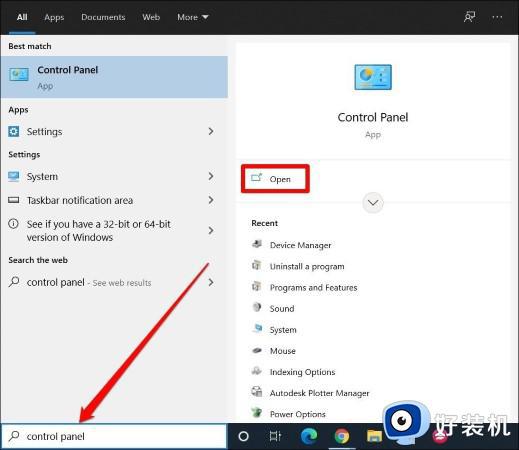
2、在“控制面板”窗口中,将视图类型更改为“大图标”并 转到“用户帐户” 。
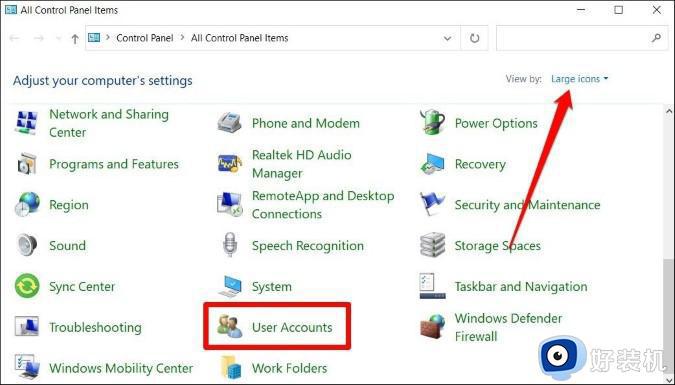
3、接下来,单击管理另一个帐户。在这里,您会找到 PC 上所有帐户的列表。单击您要删除的那个。
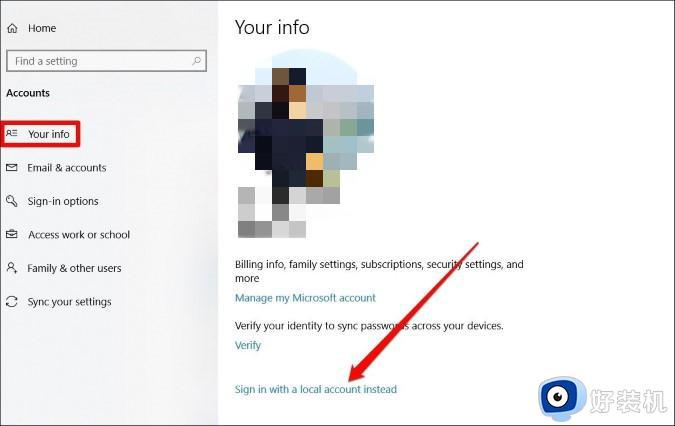
4、单击删除帐户按钮。接下来,系统会询问您 Windows 是否应保留与帐户相关的文件。相应地选择一个并按照屏幕上的说明完成帐户删除。
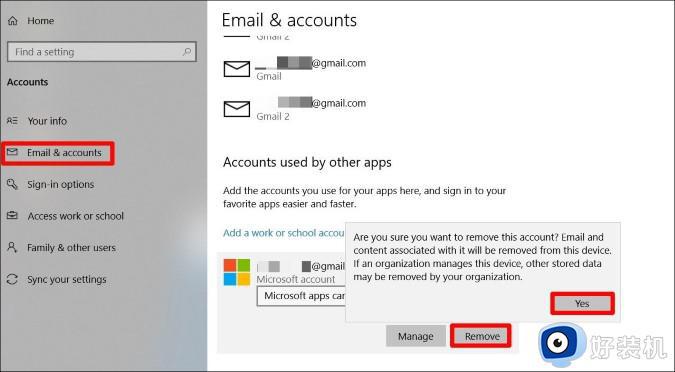
如果您要删除的是管理级帐户,Windows 将不允许。为此,您必须先将其帐户类型更改为标准。就是这样。
1、启动控制面板并转到用户帐户。
2、切换到标准并单击更改帐户类型按钮。
更改帐户类型后,您现在可以按照前面提到的步骤删除该帐户。或者,您也可以使用“高级用户帐户”面板从您的 PC 中删除 Microsoft 帐户。就是这样。
1、按Windows 键 + R启动运行实用程序。 键入netplwiz并按Enter。
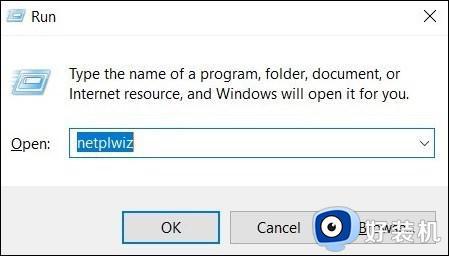
2、选择您要删除的帐户并单击删除按钮。然后点击应用。
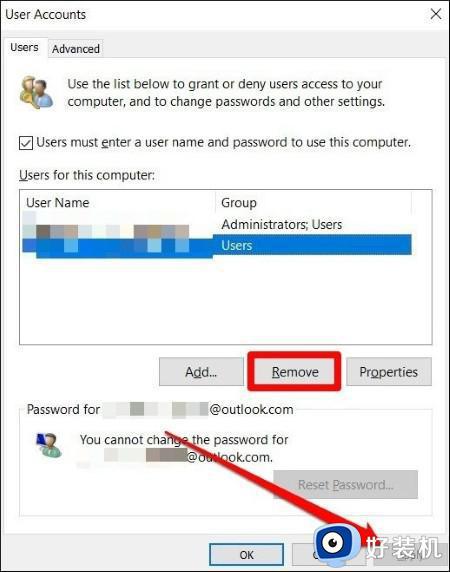
重新启动您的 PC,Microsoft 帐户将从您的 PC 中删除。
方法二:切换到本地帐户
尽管 Microsoft 希望您保持使用 Microsoft 帐户登录以获得终极 Windows 体验,但它也为您提供了使用本地帐户的选项。如果您是该电脑上的唯一用户,您可以为自己创建一个本地帐户,然后从该电脑上删除您的 Microsoft 帐户。这是它的工作原理。
1、打开设置应用程序并转到帐户。
2、转到左侧窗格中的“您的信息”选项卡,然后选择“改为使用本地帐户登录”。
3、现在按照屏幕上的说明为本地帐户设置用户名和密码。
4、成功设置本地帐户后,转到“设置”>“帐户”>“电子邮件和帐户”。在Accounts used by other apps下,单击要删除的 Microsoft 帐户,然后选择Remove。然后单击“是”进行确认。
而已。现在你的 Microsoft 帐户将从你的 PC 中删除,你将能够使用本地帐户使用计算机。
方法三:在线删除帐户
除上述方法外,您还可以通过在网络浏览器上登录您的 Microsoft 帐户,从 PC 上删除 Microsoft 帐户。就是这样。
1、使用任何网络浏览器登录您的Microsoft 帐户。
2、在这里,在Devices下,您会找到与您的 Microsoft 帐户关联的 PC 列表。单击要从中删除 Microsoft 帐户的设备。
3、现在单击顶部的删除此设备。出现提示时单击删除。
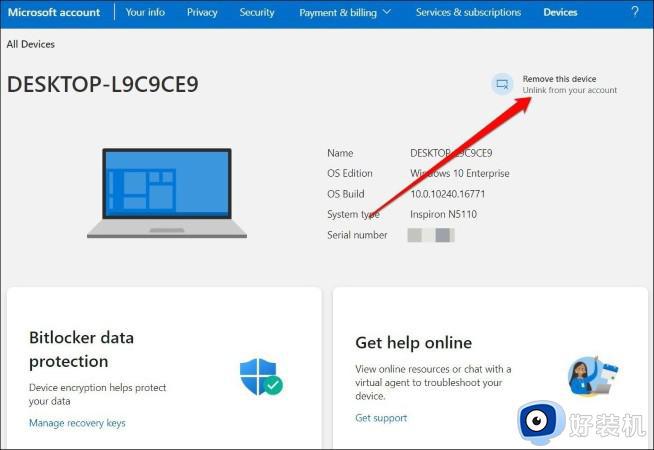
就是这样。Microsoft 帐户现在将从设备中删除。
方法四:使用注册表编辑器
除了使用控制面板,如果您是管理员,您还可以通过注册表编辑器从您的 PC 中删除 Microsoft 帐户。
在我们开始之前,您必须知道 Windows 注册表是操作系统不可或缺的一部分。在不知情的情况下删除注册表文件可能会导致您的 PC 出现无法解决的问题。我们建议在继续之前创建一个还原点。
也就是说,如果您习惯于使用注册表删除 Microsoft 帐户,请按以下步骤操作。
1、按Windows 键 + R打开运行实用程序。键入Regedit并按Enter 键。
2、在注册表编辑器窗口中,使用顶部的地址栏导航到以下键。
HKEY_USERS.DEFAULTSoftwareMicrosoftIdentityCRLStoredIdentities
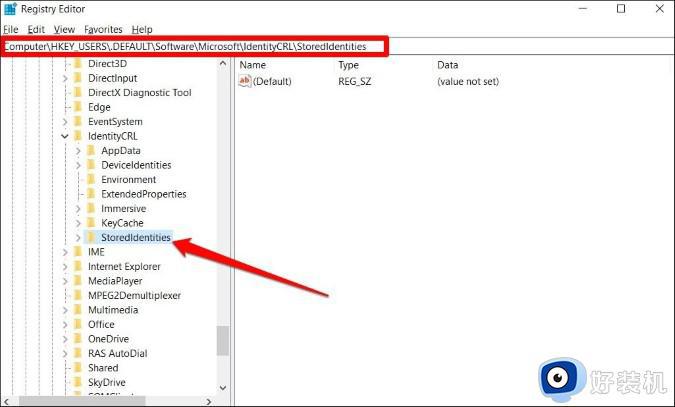
3、展开StoredIdentities项,您将找到您 PC 上所有帐户的子项。右键单击要删除的帐户,然后单击删除。出现提示时单击是。
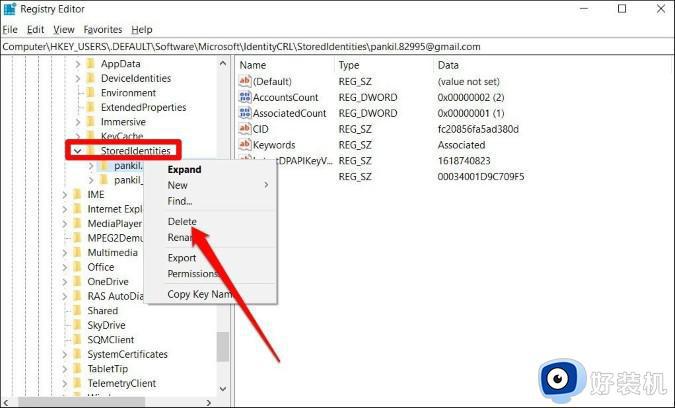
重新启动您的 PC,该帐户现在应该已从您的 PC 中删除。
方法五:停止自动登录所有 Microsoft 应用程序
如果您在使用上述方法从 PC 中删除 Microsoft 帐户时遇到问题,您可以要求 Windows 停止自动登录 Microsoft 应用程序。就是这样。
1、启动设置应用程序并转到帐户。
2、转到左侧窗格中的“你的信息”,然后单击显示为“自动停止登录所有 Microsoft 应用程序”的链接。
现在您的帐户将显示为本地帐户。导航到设置 > 帐户 > 电子邮件和帐户,然后从那里删除您的帐户(请参阅上面第 2 点下的第 4 步)。
以上就是win10microsoft账户怎么删除的全部内容,有遇到相同问题的用户可参考本文中介绍的步骤来进行修复,希望能够对大家有所帮助。
win10microsoft账户怎么删除 win10删除Microsoft账户的具体方法相关教程
- win10microsoft账户怎么删除 win10删除微软账户的具体方法
- win10删除Microsoft账户的方法 win10怎么删除微软账户
- win10怎么把账户删除 win10删除本地账户的方法
- win10系统怎么删除账户 win10系统删除账户的方法
- win10怎么删除本地账户 win10删除本地账户的方法
- win10本地账户无法删除怎么回事 win10本地账户删除不了如何解决
- windows10怎么删除账户 win10如何删除当前账户
- Win10账户头像怎么删除 win10系统如何删除账户头像
- win10怎样删除管理员账户密码 win10删除管理员账户密码的方法介绍
- win10多个账户如何删除 win10删除不需要的用户帐户的方法
- win10拼音打字没有预选框怎么办 win10微软拼音打字没有选字框修复方法
- win10你的电脑不能投影到其他屏幕怎么回事 win10电脑提示你的电脑不能投影到其他屏幕如何处理
- win10任务栏没反应怎么办 win10任务栏无响应如何修复
- win10频繁断网重启才能连上怎么回事?win10老是断网需重启如何解决
- win10批量卸载字体的步骤 win10如何批量卸载字体
- win10配置在哪里看 win10配置怎么看
win10教程推荐
- 1 win10亮度调节失效怎么办 win10亮度调节没有反应处理方法
- 2 win10屏幕分辨率被锁定了怎么解除 win10电脑屏幕分辨率被锁定解决方法
- 3 win10怎么看电脑配置和型号 电脑windows10在哪里看配置
- 4 win10内存16g可用8g怎么办 win10内存16g显示只有8g可用完美解决方法
- 5 win10的ipv4怎么设置地址 win10如何设置ipv4地址
- 6 苹果电脑双系统win10启动不了怎么办 苹果双系统进不去win10系统处理方法
- 7 win10更换系统盘如何设置 win10电脑怎么更换系统盘
- 8 win10输入法没了语言栏也消失了怎么回事 win10输入法语言栏不见了如何解决
- 9 win10资源管理器卡死无响应怎么办 win10资源管理器未响应死机处理方法
- 10 win10没有自带游戏怎么办 win10系统自带游戏隐藏了的解决办法
